Η Dark Mode αποτρέπει την κόπωση των ματιών και μπορεί ακόμη και να εξοικονομήσει ενέργεια
- Η Dark Mode βοηθά στη μείωση της κούρασης των ματιών σε οποιαδήποτε εφαρμογή, πόσο μάλλον στο σύστημά σας.
- Τα Windows 11, όπως και το προηγούμενο λειτουργικό σύστημα, έχουν αυτήν τη δυνατότητα στο μενού Ρυθμίσεις.
- Σε αυτό το άρθρο, θα σας δείξουμε πώς να εφαρμόσετε τη σκοτεινή λειτουργία στα Windows 11 σε όλο το σύστημα.

ΧΕΓΚΑΤΑΣΤΑΣΗ ΚΑΝΟΝΤΑΣ ΚΛΙΚ ΣΤΟ ΑΡΧΕΙΟ ΛΗΨΗΣ
Αυτό το εργαλείο επιδιορθώνει κοινά σφάλματα υπολογιστή αντικαθιστώντας τα προβληματικά αρχεία συστήματος με τις αρχικές εκδόσεις εργασίας. Σας κρατά επίσης μακριά από σφάλματα συστήματος, BSoD και επιδιορθώνει ζημιές που προκαλούνται από κακόβουλο λογισμικό και ιούς. Διορθώστε προβλήματα υπολογιστή και αφαιρέστε τη ζημιά από ιούς τώρα με 3 εύκολα βήματα:
- Λήψη και εγκατάσταση του Fortect στον υπολογιστή σας.
- Εκκινήστε το εργαλείο και Ξεκινήστε τη σάρωση για να βρείτε κατεστραμμένα αρχεία που προκαλούν τα προβλήματα.
- Κάντε δεξί κλικ Ξεκινήστε την επισκευή για να διορθώσετε ζητήματα που επηρεάζουν την ασφάλεια και την απόδοση του υπολογιστή σας.
- Το Fortect έχει ληφθεί από 0 αναγνώστες αυτόν τον μήνα.
Πώς να ενεργοποιήσετε τη σκοτεινή λειτουργία σε όλο το σύστημα στα Windows 11; Όλες οι προηγούμενες εκδόσεις του λειτουργικού συστήματος Windows της Microsoft διέθεταν μια συνεχώς εξελισσόμενη σχεδίαση που άλλαζε και ενημέρωσε τη διεπαφή χρήστη για να την κάνει πιο ελκυστικό και λειτουργικό.
Ωστόσο, ενώ αυτές οι δυνατότητες έδιναν καλύτερη εμπειρία χρήστη, δεν ήταν πάντα δημοφιλείς ή προσβάσιμες σε χρήστες που τους άρεσε να ταιριάζουν στενά τα στυλ της επιφάνειας εργασίας τους με ένα συνολικό σχέδιο λογότυπων ή καφέ χρωματιστά.
Τα Windows 11 διαθέτουν Dark Mode σε όλο το σύστημα;
Οι μέρες των φωτεινών λευκών οθονών υπολογιστών έχουν τελειώσει. Με τα χρόνια, οι άνθρωποι έχουν συνηθίσει περισσότερο στα σκοτεινά θέματα.
Υπάρχει λόγος για αυτό. Οι σκοτεινές λειτουργίες βοηθούν τα μάτια σας και μπορούν να σας γλιτώσουν από την μακροπρόθεσμη καταπόνηση. Επιπλέον, βοηθούν στην αποφυγή προβλημάτων υγείας που σχετίζονται με τα μάτια που αναπτύσσουν πολλοί με την παρατεταμένη χρήση υπολογιστών.
Αν αναρωτιέστε αν τα Windows 11 διαθέτουν Dark Mode σε όλο το σύστημα, η απάντηση μπορεί να σας εκπλήξει!
Τα Windows 11 προσφέρουν πολλές νέες αλλαγές και ενημερώσεις, αλλά μια από τις πιο συναρπαστικές είναι η Dark Mode σε όλο το σύστημα. Οι χρήστες του λειτουργικού συστήματος Windows 11 μπορούν να πλοηγούνται στις συσκευές τους χωρίς να τυφλώνονται από το έντονο φως, όπως σε όλο το σύστημα σκοτεινή λειτουργία στα Windows 10.
Πώς μπορώ να αποκτήσω τη σκοτεινή λειτουργία σε όλο το σύστημα στα Windows 11;
1. Κάντε κλικ στο Αρχή κουμπί και μετά πατήστε το Ρυθμίσεις.
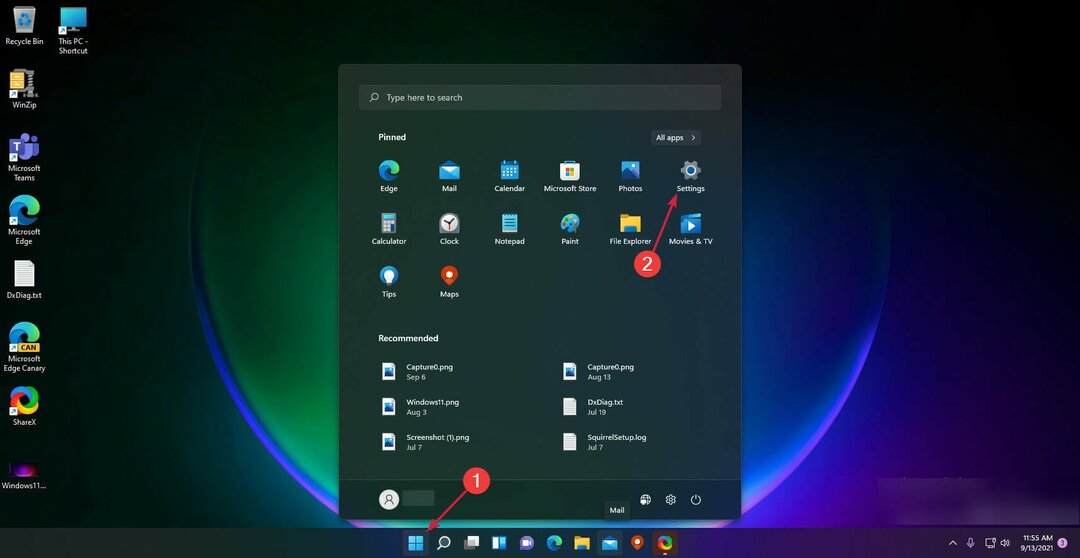
2. Πλοηγηθείτε στο Εξατομίκευση μενού από το αριστερό παράθυρο.

3. Επιλέγω Χρωματιστά.
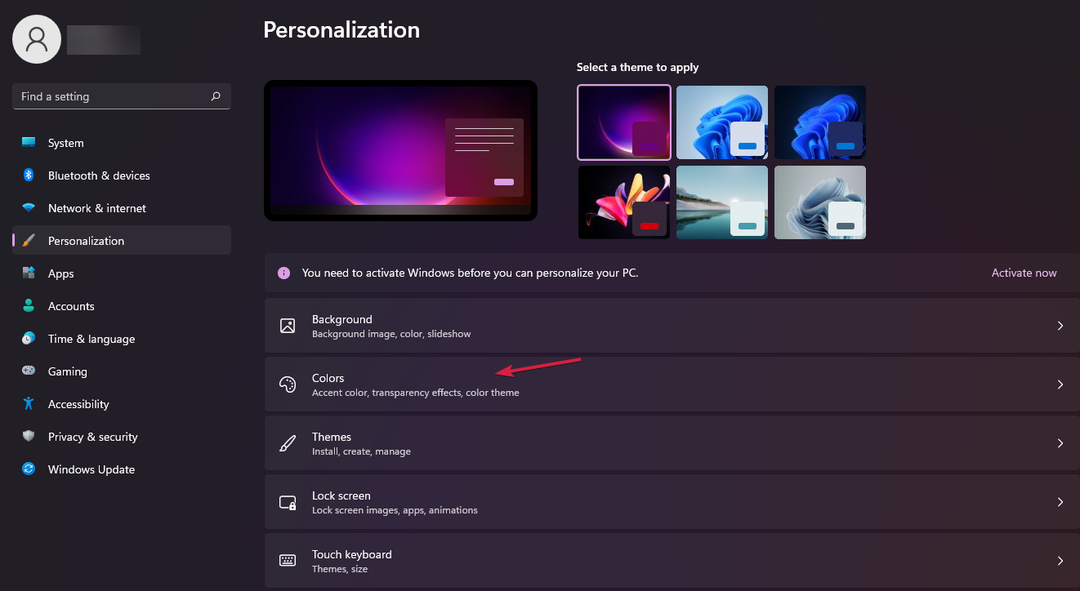
4. Κάντε κλικ στο Επιλέξτε τη λειτουργία σας για να ανοίξετε ένα μενού με τρεις επιλογές: Light, Dark και Custom.
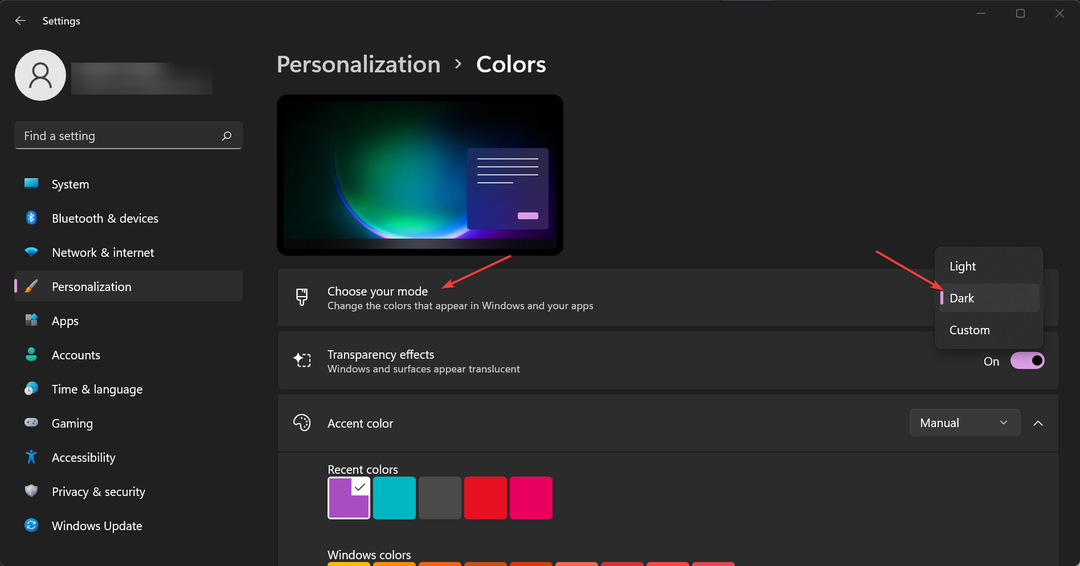
5. Επιλέγω Σκοτάδι.
6. Κλείστε το παράθυρο Ρυθμίσεις.
Ένα από τα πιο σημαντικά νέα χαρακτηριστικά στα Windows 11 είναι η Dark Mode σε όλο το σύστημα. Όπως μπορείτε να δείτε στην παραπάνω λύση, είναι πολύ απλό να το ρυθμίσετε.
Το μόνο που χρειάζεται να κάνετε είναι να μεταβείτε στις ρυθμίσεις Εξατομίκευση > Χρώματα στον υπολογιστή σας και να επιλέξετε χειροκίνητα τη Σκούρα λειτουργία από τη λίστα επιλογών.
Συμβουλή ειδικού:
ΕΥΓΕΝΙΚΗ ΧΟΡΗΓΙΑ
Ορισμένα ζητήματα υπολογιστή είναι δύσκολο να αντιμετωπιστούν, ειδικά όταν πρόκειται για αρχεία συστήματος και αποθετήρια των Windows που λείπουν ή είναι κατεστραμμένα.
Φροντίστε να χρησιμοποιήσετε ένα ειδικό εργαλείο, όπως π.χ Fortect, το οποίο θα σαρώσει και θα αντικαταστήσει τα σπασμένα αρχεία σας με τις νέες εκδόσεις τους από το αποθετήριο του.
Ωστόσο, εάν δεν διαθέτετε αντίγραφο με άδεια χρήσης των Windows 11, δεν θα μπορείτε να επεξεργαστείτε τις επιλογές εξατομίκευσης. Αυτό είναι επίσης μια βασική ένδειξη ότι δεν έχετε πιστοποιημένο αντίγραφο των Windows 11.
Πώς μπορώ να ρυθμίσω το χρώμα Accent σε Αυτόματο;
- Πατήστε τα Windows Αρχή κουμπί και επιλέξτε Ρυθμίσεις.
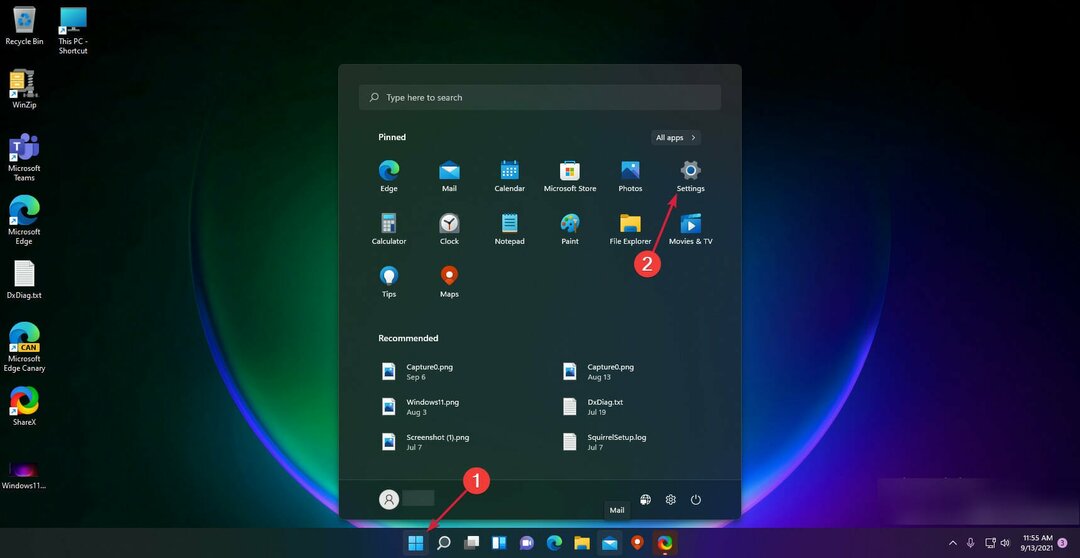
- Κάντε κλικ Εξατομίκευση από το αριστερό παράθυρο και επιλέξτε Χρωματιστά από τα δεξιά.
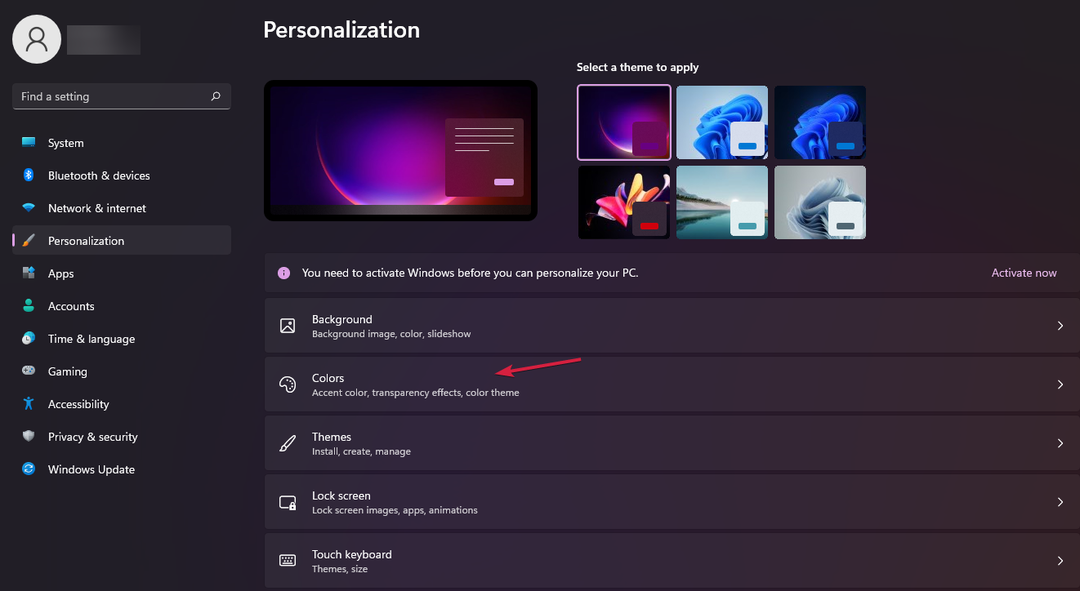
- Τώρα, φτάσαμε στο Χρώμα έμφασης επιλογή και ορίστε την σε Αυτόματο. Αυτό θα επιτρέψει στα Windows να ορίσουν ένα αυτόματο σύνολο χρωμάτων με βάση το φόντο σας.
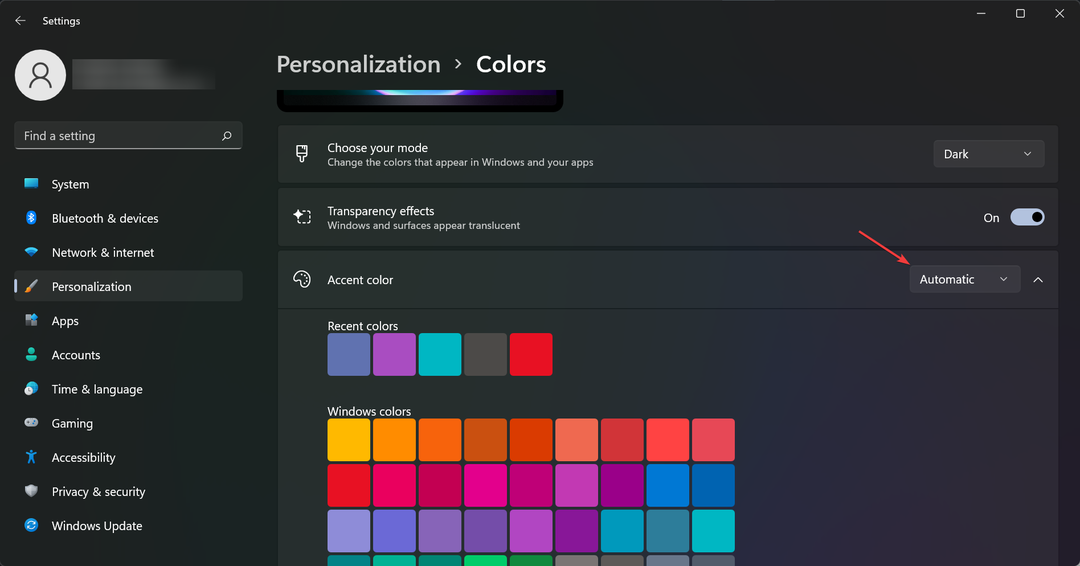
Ας υποθέσουμε ότι θέλετε να ενεργοποιήσετε τη δυνατότητα για τα Windows να ορίζουν ένα χρώμα έμφασης με βάση το δικό σας Ιστορικό.
Ο λόγος πίσω από αυτό θα ήταν ότι αν επιλέγατε α πιο σκούρο χρώμα φόντου, το σύστημα θα μιμηθεί αυτά τα χρώματα φέρνοντάς σας πιο κοντά στο επιθυμητό αποτέλεσμα.
- Πώς να απενεργοποιήσετε το ενσωματωμένο Keylogger των Windows 11 [Γρήγορος οδηγός]
- 3 γρήγοροι τρόποι περικοπής, αποκοπής και αλλαγής μεγέθους βίντεο στα Windows 11
- Πώς να απενεργοποιήσετε τα κινούμενα σχέδια στα Windows 11
Είναι η Dark Mode καλύτερη για τα μάτια σας;
Η σκοτεινή λειτουργία των Windows 11 έχει έρθει εδώ και πολύ καιρό και τώρα που είναι εδώ, πρέπει να ρωτήσουμε: είναι η σκοτεινή λειτουργία καλύτερη για τα μάτια σας;
Η απάντηση είναι ναι! Η Dark Mode διευκολύνει την προβολή της οθόνης σε περιοχές με χαμηλό φωτισμό και επειδή χρησιμοποιεί λιγότερο λευκό χρώμα, είναι πιο εύκολο για τα μάτια και μπορεί να βοηθήσει στη μείωση της καταπόνησης των ματιών.
Υπάρχει μια ακόμη ερώτηση στο μυαλό κάθε χρήστη των Windows 11 Dark Mode: Does Dark Mode εξοικονόμηση μπαταρίας?
Με μια λέξη, ναι! Η Dark Mode εξοικονομεί μπαταρία μειώνοντας την ισχύ για να φωτίζει την οθόνη σας. Εάν έχετε καθίσει ποτέ σε ένα σκοτεινό δωμάτιο, ξέρετε πόση ενέργεια χρειάζεται για να διατηρήσετε την οθόνη αναμμένη.
Επίσης, για όσους αναρωτιούνται αν υπάρχει αυτόματη σκοτεινή λειτουργία των Windows 11, η απάντηση είναι Ναί. Αλλά θα χρειαστείτε μια εφαρμογή τρίτου μέρους για αυτό ή θα κάνετε κάποιες περίπλοκες αλλαγές.
Πώς να ρυθμίσετε τη φωτεινότητα της οθόνης σας;
Εάν χρησιμοποιείτε φορητό υπολογιστή, δοκιμάστε ρυθμίζοντας τη φωτεινότητα σε ένα άνετο επίπεδο. Εάν χρησιμοποιείτε επιτραπέζιο υπολογιστή, δοκιμάστε να τον σηκώσετε έτσι ώστε να μην είναι απευθείας στο οπτικό σας πεδίο, αλλά να είναι ακόμα κοντά σας.
Μπορεί ακόμη και να θέλετε να το ρυθμίσετε έτσι ώστε να κοιτάζει μακριά από εσάς όταν το χρησιμοποιείτε. Οι περισσότεροι φορητοί υπολογιστές διαθέτουν ειδικά κουμπιά φωτεινότητας φά κλειδιά.
Πώς να αλλάξετε τη θερμοκρασία χρώματος της οθόνης σας;
Δοκιμάστε να ρυθμίσετε τη θερμοκρασία χρώματος της οθόνης σας σε μια πιο ζεστή ρύθμιση, ώστε να υπάρχει λιγότερη αντίθεση μεταξύ λευκών και μαύρων περιοχών της οθόνης (που μπορεί να προκαλέσει καταπόνηση των ματιών).
μεταβείτε στο Ρυθμίσεις μενού και κάντε κλικ στο Απεικόνιση επιλογή και μετά επιλέξτε Διαχείριση χρωμάτων και μετά Θερμοκρασία χρώματος. Εκεί μπορείτε να επιλέξετε ένα Ζεστός ή Δροσερός σύνθεση.
Τούτου λεχθέντος, ελπίζουμε ότι τώρα καταφέρατε να αλλάξετε τα Windows 11 σε Dark Mode σε όλο το σύστημα και τώρα είναι πολύ πιο ευχάριστο.
Άλλοι αναγνώστες διαμαρτύρονται το αντίθετο, αυτό Τα Windows 11 έχουν κολλήσει σε σκοτεινή λειτουργία. Εάν συμβαίνει αυτό, πατήστε το σύνδεσμο για να διορθώσετε γρήγορα την κατάσταση.
Εάν έχετε άλλες ερωτήσεις ή προτάσεις, μοιραστείτε τις στην παρακάτω ενότητα σχολίων.
Εξακολουθείτε να αντιμετωπίζετε προβλήματα;
ΕΥΓΕΝΙΚΗ ΧΟΡΗΓΙΑ
Εάν οι παραπάνω προτάσεις δεν έχουν λύσει το πρόβλημά σας, ο υπολογιστής σας ενδέχεται να αντιμετωπίσει πιο σοβαρά προβλήματα με τα Windows. Προτείνουμε να επιλέξετε μια λύση all-in-one όπως Fortect για την αποτελεσματική επίλυση προβλημάτων. Μετά την εγκατάσταση, απλώς κάντε κλικ στο Προβολή & Διόρθωση κουμπί και μετά πατήστε Ξεκινήστε την επισκευή.


